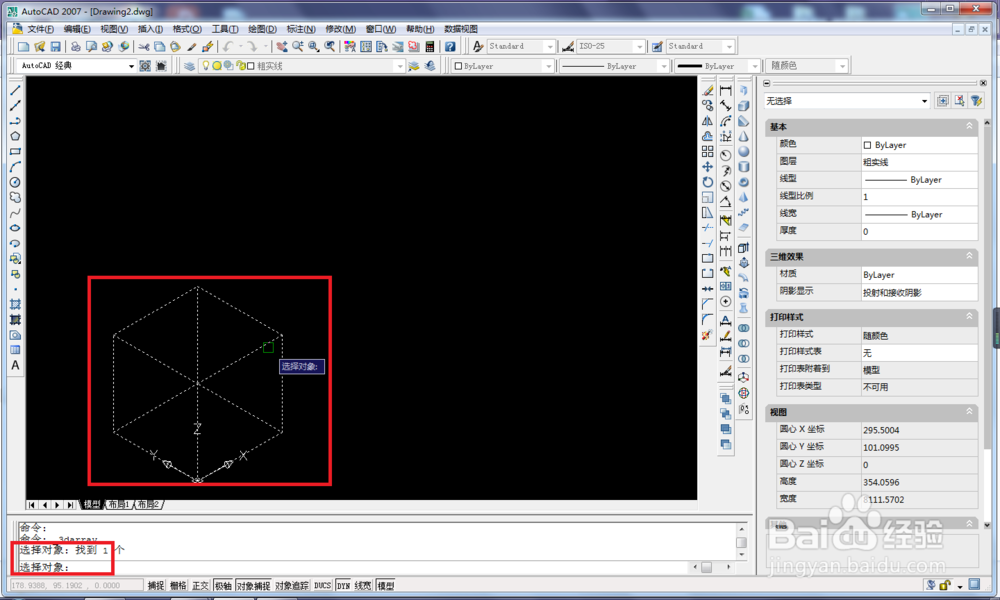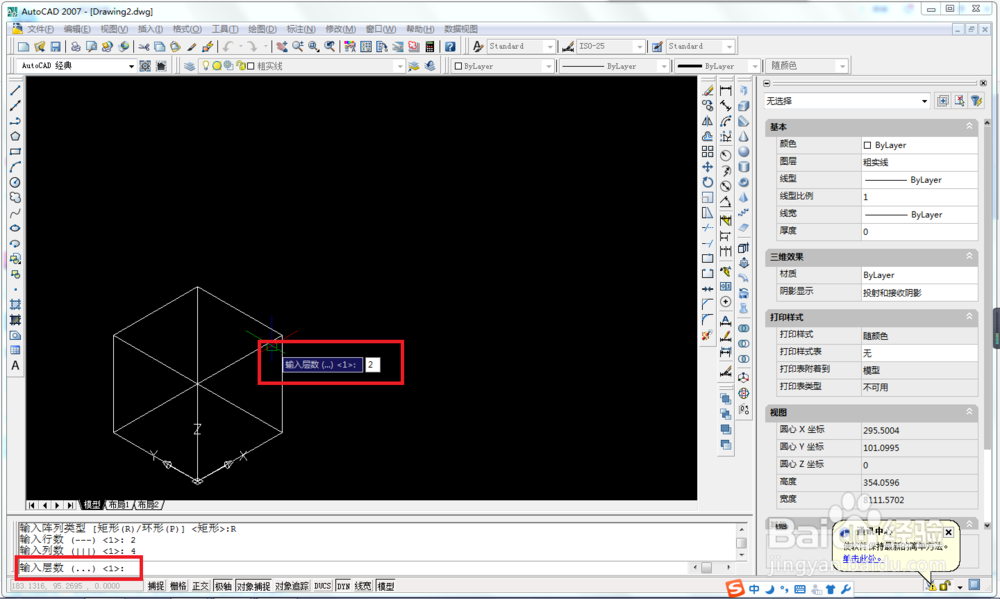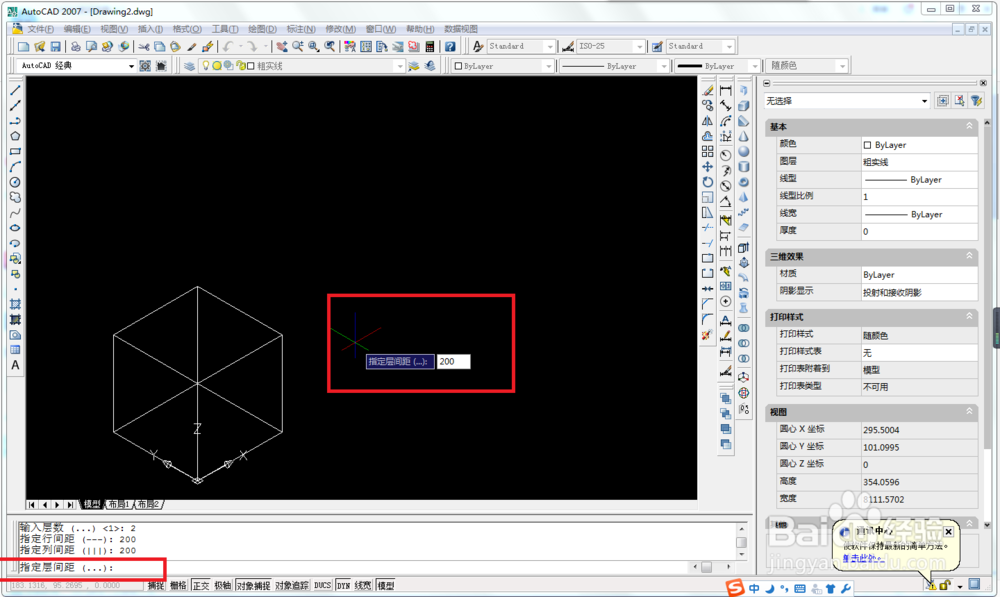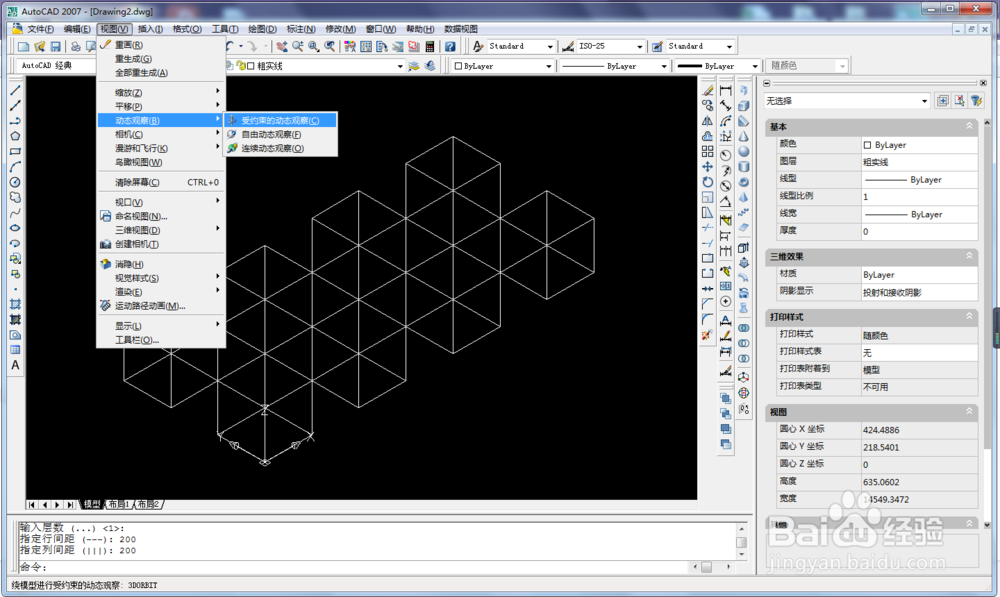CAD三维造型中的三维阵列命令怎么使用
1、打开CAD软件,新建一个空白文件,调整视图为轴测图。
2、插入一个正方体,作为演示所用
3、激活“三维阵列”命令方法:执行【修改】-【三维操作】-【三维阵列】
4、根据操作提示,选择对象。选中正方体,回车
5、看下图操作提示:输入阵列类型,,默认的是矩形,直接点击回车。
6、输入行数:2,回车
7、输入列数:4,回车
8、输入层数:2,回车
9、指定行间距:200,回车
10、指定列间距:200,回车
11、指定层间距:200,回车
12、在第11步回车操作完之后,三维阵列就结束了,但是在CAD视图中看起来密密麻麻的,有点不清楚,所以才有了这一步的操作:激活受约束的动态观察。按下图所示,执行【视图】-【动态观察】-【受约束的动态观察】
13、按住鼠标左键,调整视角。
声明:本网站引用、摘录或转载内容仅供网站访问者交流或参考,不代表本站立场,如存在版权或非法内容,请联系站长删除,联系邮箱:site.kefu@qq.com。
阅读量:50
阅读量:85
阅读量:23
阅读量:68
阅读量:39